什么是 Microsoft Designer,您如何开始使用?
已发表: 2023-01-11
什么是 Microsoft Designer 是一个 Web 应用程序,用于创建可供 Micorosft 365 订阅者使用的视觉效果和图形。 它可以使用 AI 生成图像和设计,以帮助您创建独特的内容。
Microsoft Designer 是一种工具,可用于创建标志、邀请函、徽标、社交媒体帖子、网站横幅等项目。 使用您自己的图像或 Designer 的 AI 选项,您可以轻松开始并自定义任何设计。
什么是 Microsoft 设计器?
如何获取 Microsoft Designer?
Microsoft Designer 入门
使用 AI 生成的图像
上传您自己的图片
从您的智能手机添加文件
启动项目的其他方式
定制您的设计
使用模板
查看您的媒体
添加视觉效果
包括文本
选择款式
导航设计器
保存并分享您的项目
什么是 Microsoft 设计器?
作为 Microsoft 365 的一部分,Microsoft Designer 是一种用于创建所有类型图形的工具,从徽标和邀请函到博客横幅和社交媒体帖子。 您之前可能处理过类似 Word 或 Publisher 中的项目,但 Designer 是一个单独的应用程序。
Designer 与其他设计工具的不同之处在于它使用 OpenAI 的 DALL-E 2。 这是一种人工智能,让您只需输入您想要的内容的文本描述即可创建图像和艺术品。 该功能将帮助您为您的项目找到独特的图形,并且由于高级编程,它们可以非常逼真。
您还可以使用自己的图像和内置设计工具来完全自定义您的视觉效果。 借助模板、形状、照片、图标、文本样式和颜色主题,您可以探索不同的外观并获得适合您的项目的精确设计。
如何获取 Microsoft Designer?
自 2022 年 12 月起,Microsoft Designer 可通过等候名单在 Web 上作为预览版使用。 您可以将您的电子邮件地址添加到列表中,并在您获得访问权限后收到登录说明。
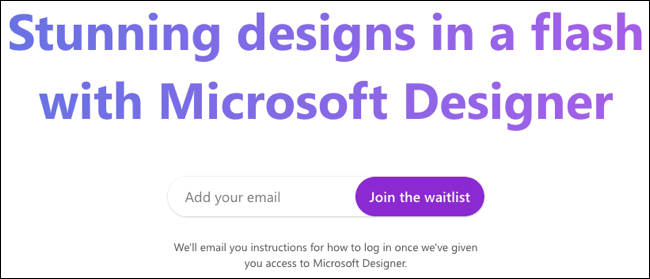
当前预览版不包含所有计划的功能,但 Microsoft 会征求具有预览版访问权限的人的反馈,以便在该工具普遍可用之前对其进行改进。
然后,Microsoft Designer 将作为免费应用程序提供给 Microsoft 365 个人版和家庭版订阅者,并提供可选的高级付费功能。 微软还计划将 Designer 与 Microsoft Edge 集成。 希望为 Edge 用户提供帮助,帮助他们设计社交媒体帖子和他们在浏览器中访问的网站上的其他项目。
Microsoft Designer 入门
当您登录到 Microsoft Designer 时,您将看到 Designer Copilot。 此工具可帮助您使用 AI 生成的图像、您自己的图像或空白画布创建您的第一个视觉效果。
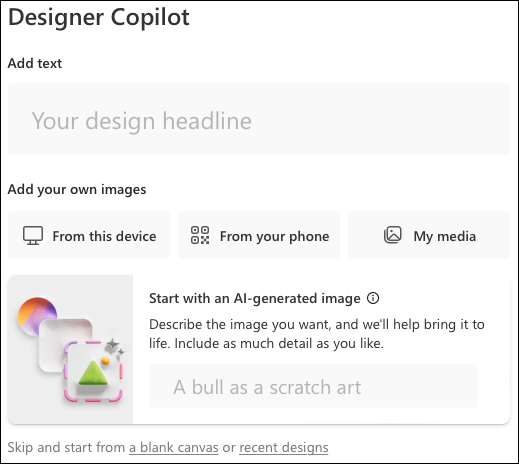
使用 AI 生成的图像
在“添加您自己的图像”部分,您会看到一个选项“从 AI 生成的图像开始”。 这就是 DALL-E 2 真正发挥作用的地方。 在框中输入您想要的图像的描述,不要犹豫。
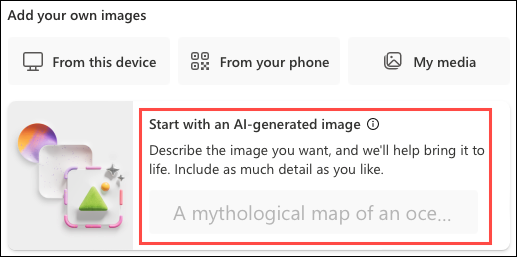
你可以找到任何东西,从漂浮在云端的房子到戴着大礼帽的蜥蜴,再到在湖中滑水的松鼠。 如果您看到喜欢的图像,请选择“保存”以使用它。
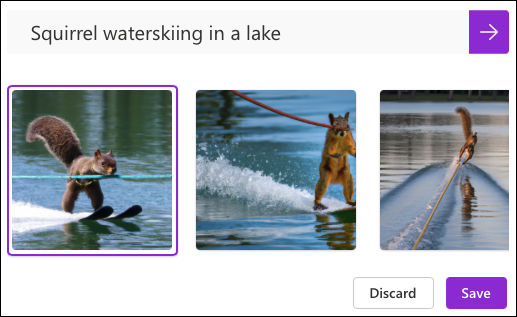
提示:从 AI 图像生成器获得良好的结果是一种学习技能,因此请阅读有效使用 DALL-E 2 的最佳实践。
然后您会看到设计理念出现在右侧。 如果你给你的项目一个标题,你会看到更新的设计也包含你的标题。 选择您要使用的设计,然后单击“自定义设计”以在设计器中打开它进行自定义。
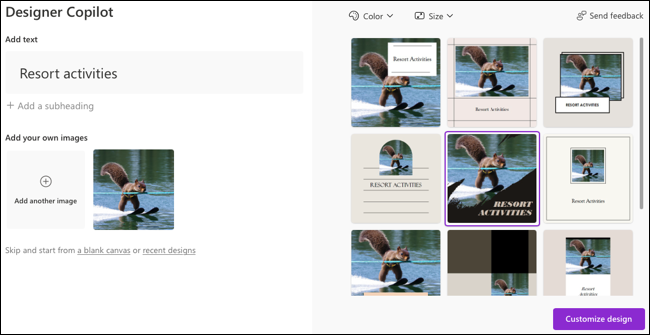
上传您自己的图片
选择“来自此设备”以从您的计算机上传图片。 然后,给你的项目一个标题和一个可选的副标题。 您会在右侧看到自动生成的设计,其中包含您的图像和标题。 在顶部,选择颜色或尺寸下拉框以获得更具体的信息。
选择一个设计并单击“自定义设计”以使用 Designer 的工具处理您的项目。
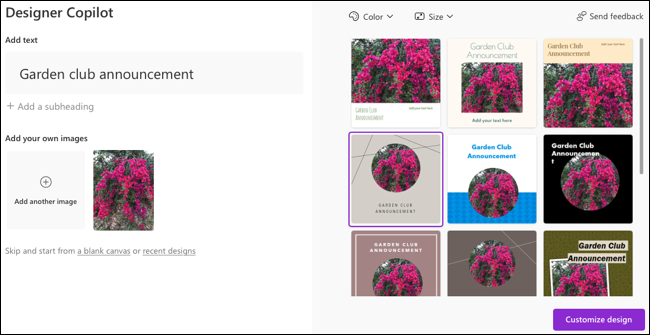

从您的智能手机添加文件
另一种选择是将智能手机中的照片等文件发送到 Microsoft Designer。 选择“从您的手机”,然后使用手机的相机扫描出现的二维码。
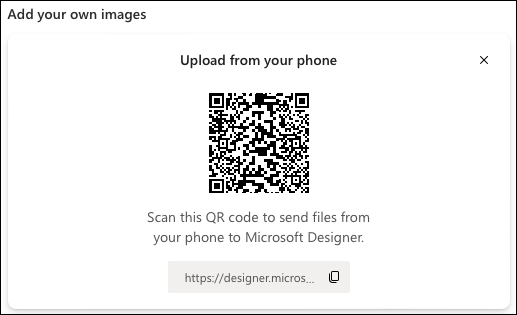
在您的手机上点击 Microsoft Designer 的链接,您将看到一个从您的设备中选择文件的选项。
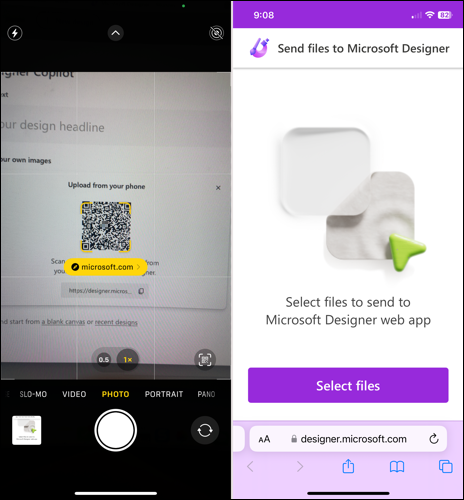
选择文件后,您会看到一条确认信息。
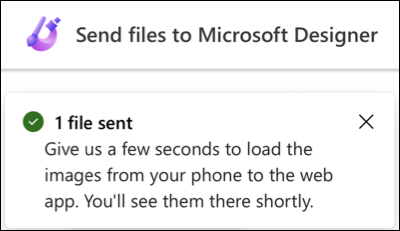
在一两分钟内,您应该会在 Web 上的 Designer 中看到该文件。 选择“上传”并给您的项目一个标题以生成设计。 选择您要使用的那个,然后单击“自定义设计”。
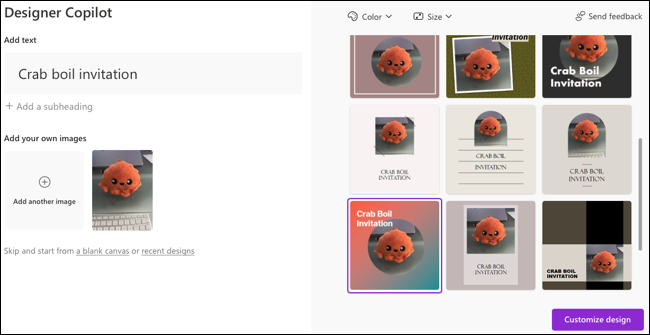
启动项目的其他方式
除了上述选项,您还可以在 Designer Copilot 底部选择“A Blank Canvas”或“Recent Designs”。 您还可以选择“我的媒体”以使用以前上传的图像。
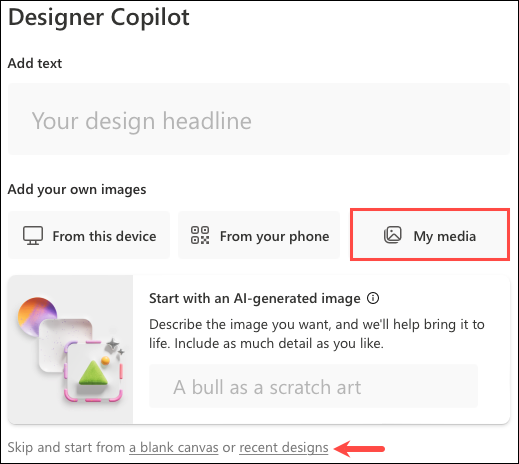
定制您的设计
一旦您的项目在 Designer 工作区中打开,乐趣就开始了! 您会在左侧看到您的设计和工具。 当您进行更改时,更新后的设计会自动保存。
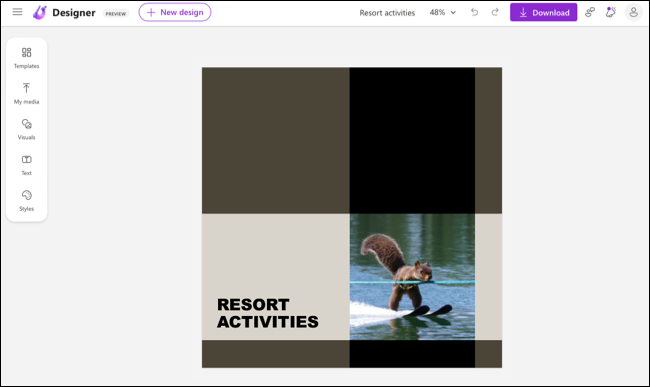
使用模板
您可以浏览或搜索微软的模板,为您的设计赋予不同的风格。
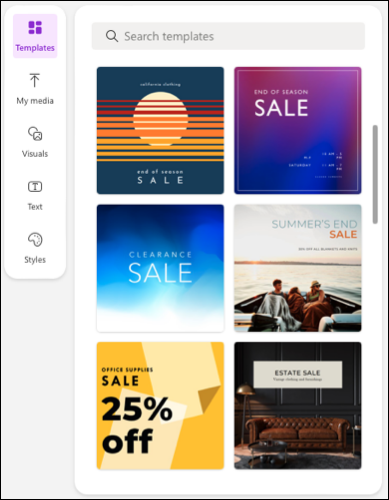
查看您的媒体
然后,选择之前上传的图片或从您的设备、手机、Google Drive、Dropbox 或 Google Photos 中提取一张新图片。
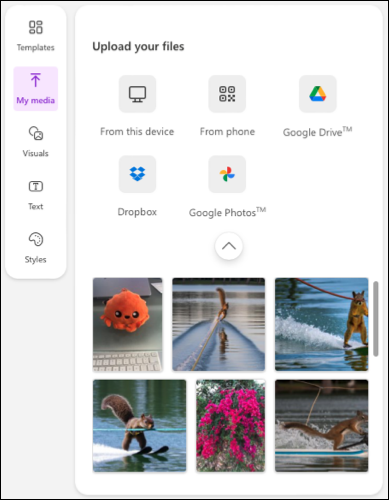
添加视觉效果
您可以从为您的设计推荐的视觉效果中进行选择,或者选择形状、插图、照片或图标。
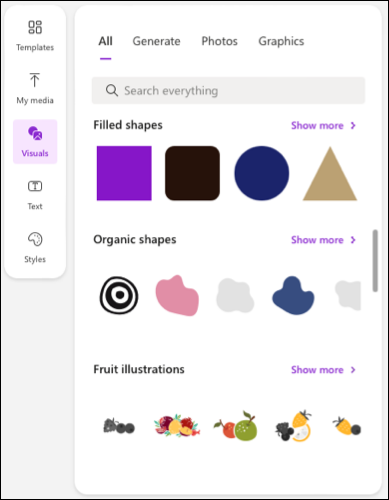
包括文本
接下来,您可以添加标题、副标题或正文。 您还可以选择特定的文本样式。
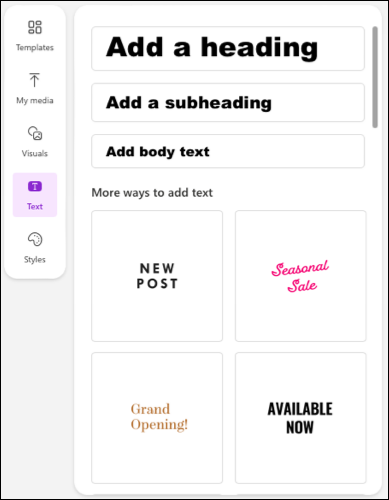
选择款式
您甚至可以选择配色方案和文本样式组合。
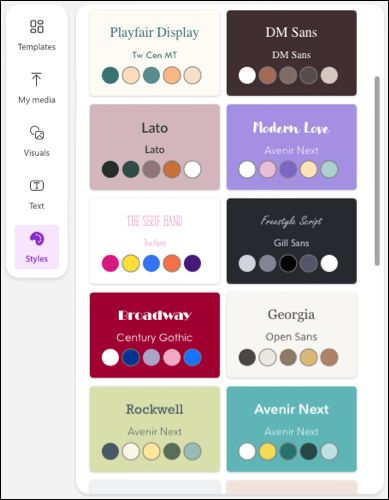
导航设计器
除了上述工具,您还可以在 Microsoft Designer 的顶部找到选项。
![]()
从左侧开始,选择菜单图标以查看您的所有设计。 这使您可以将注意力转移到其他项目。
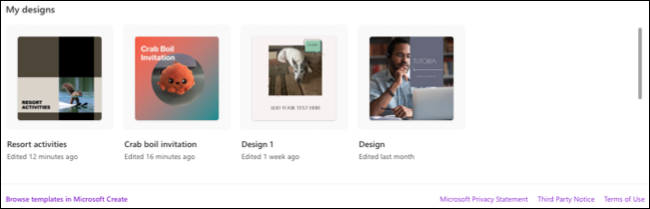
您还可以选择“新设计”以显示 Designer Copilot 并开始新项目。
接下来,您将看到您的项目标题,您可以根据需要对其进行编辑。 然后,你有一个缩放选项和按钮来撤消和重做你的最后一个动作。
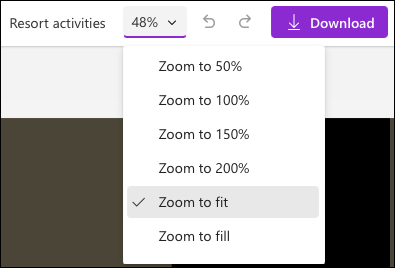
保存并分享您的项目
要保存您的设计,请选择“下载”。 然后,您可以将其发布到社交媒体上、下载、复制或发送到您的手机。
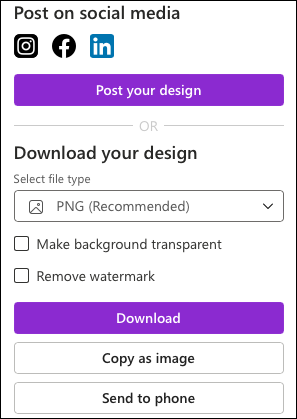
在最右侧,您可以使用按钮向 Microsoft 发送反馈、查看新功能或管理您的帐户。
Microsoft Designer 不仅为您提供了创建有吸引力的设计所需的工具,而且还为其 AI 生成的图像和设计提供了帮助。 你要试一试吗?

